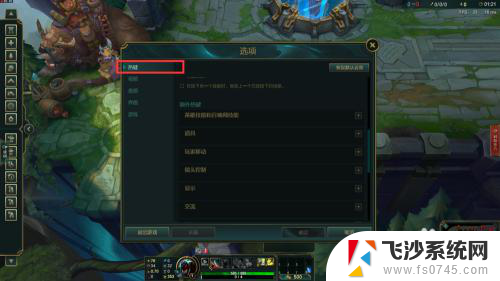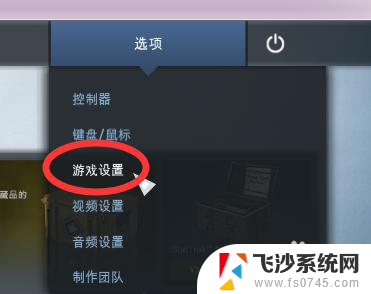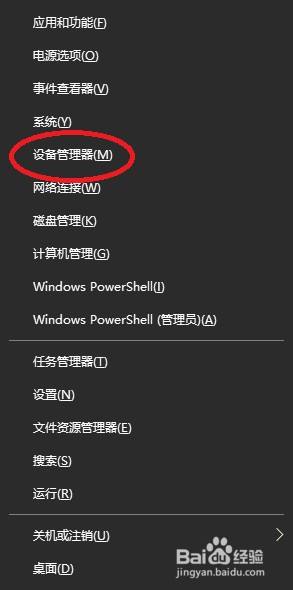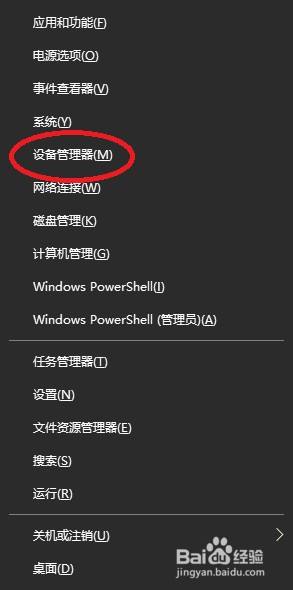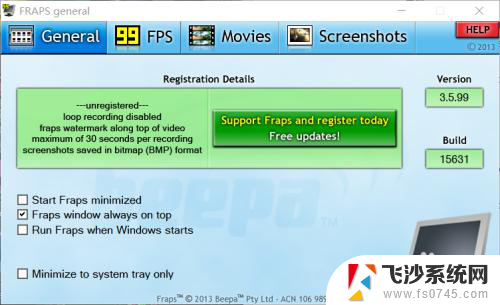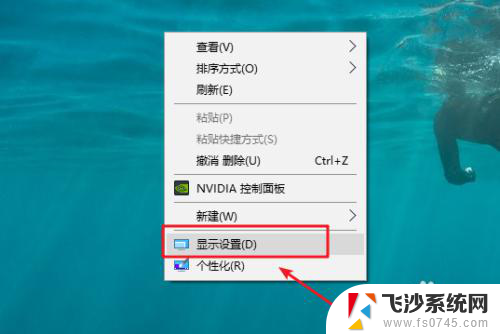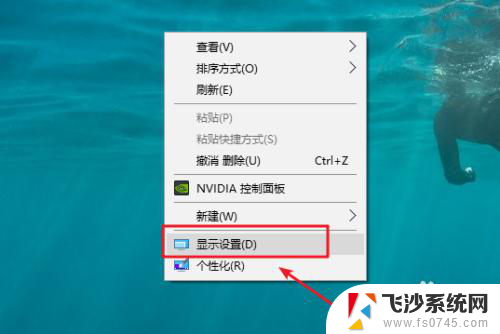nvidia显示游戏帧数 英伟达显卡FPS显示功能怎么开启
随着游戏行业的不断发展,玩家们对游戏性能的要求也越来越高,而对于许多游戏玩家来说,了解游戏帧数是评判游戏性能的一个重要指标。幸运的是拥有英伟达显卡的玩家们可以通过开启FPS显示功能来实时监测游戏帧数,以便更好地调整游戏设置和优化游戏体验。接下来让我们一起来了解一下如何开启nvidia显示游戏帧数的方法吧!
英伟达显卡怎么开启帧数显示?
1、首先当然是下载GeForce Experience后安装好啦,如下图安装界面。
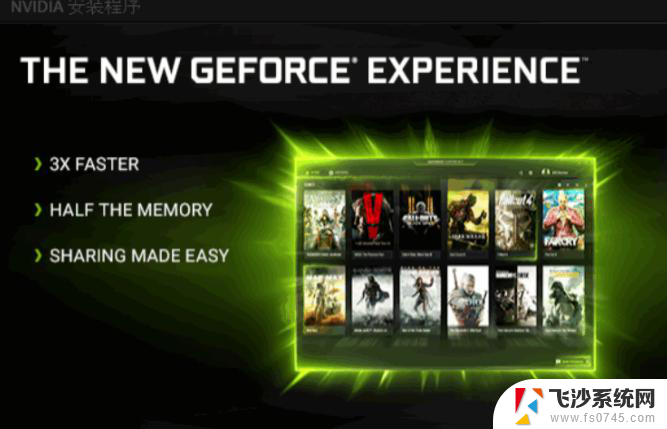
2、然后打开这个软件后如下图,可以看到需要登录账户。那么我们就注册一个吧,一般用谷歌邮箱或者微软邮箱来注册比较好,不然可能收不到注册邮件。
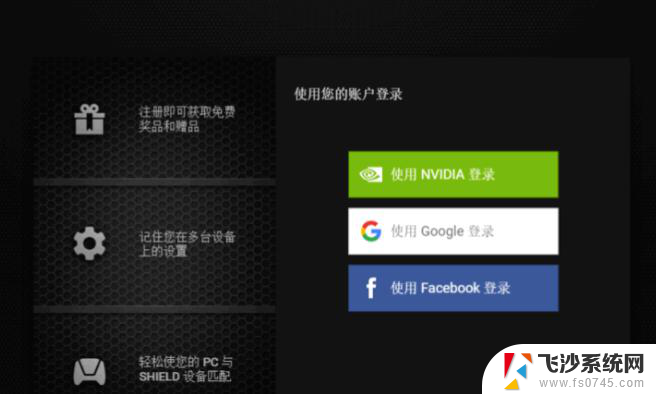
3、注册好直接登录后如下图,我们点击右上方头像左边的第一个三角形的按钮。

4、然后我们要点设置按钮,如下图齿轮状图标就是它了。
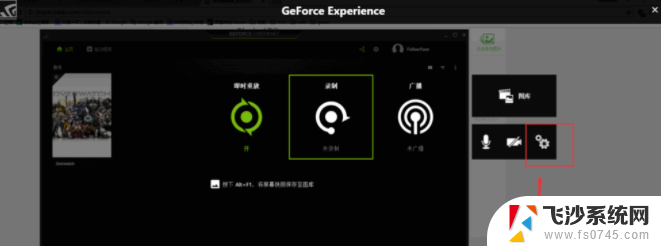
5、然后我们点击覆盖选项,如下图位置。
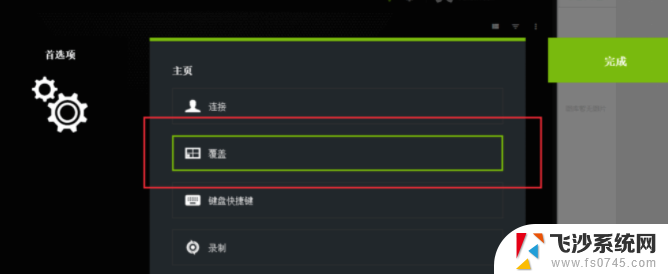
6、这时候就可以选择帧数显示了,也就是FPS计数器。它会默认显示到右上角位置,但我们还可以设置到其他的位置,如下图设置一下即可。
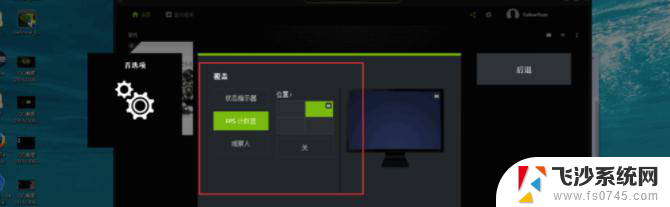
7、然后我们进游戏去看看是不是已经显示帧率了呢,这比其他的软件更可靠。
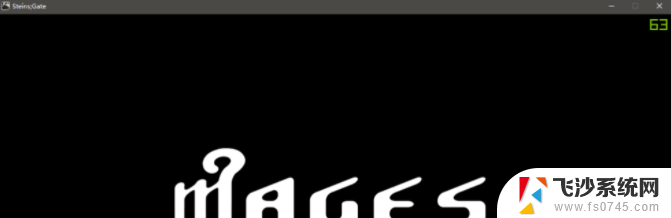
以上就是NVIDIA显示游戏帧数的全部内容,如果您遇到这种情况,可以按照我的方法来解决,希望对大家有所帮助。